Izvēlne
lv:yldine
Šī ir veca dokumenta versija!
Satura rādītājs
Dokumentu sarakstu rīkjosla
Attēlā ir redzama dokumentu sarakstu rīkjosla, kura atrodas visu dokumentu sarakstu augšējā joslā. Dokumentu sarakstu rīkjoslā ir sekojošas iespējas:

- Aizvērt – nospiežot šo pogu, tiek aizvērts dokumentu saraksts
- Atjaunot - nospiežot šo pogu, var atjaunot lapu. Jāpiebilst, ka lapas atjaunošanu var veikt ne tikai nospiežot šo pogu, bet arī nospiežot taustiņu F5.
- Tukšs lauks – meklēšanas filtra noņemšana (pēc šīs pogas nospiešanas jānospiež taustiņš “Enter” vai poga “Pārlūkot”).
- Izvēlies kolonnas – atver logu, kurā var izvēlēties kolonnas, kuras rādīt dokumentu sarakstā
- Saglabāt izskatu – Jūsu izvēlēto meklēšanas filtru saglabāšana, lai dokumentu saraksts turpmāk vienmēr tiktu atvērts, jau sakārtots atbilstoši Jūsu izvēlētajiem filtriem.
- Iestatījumi – tajos atrodamas papildopcijas, piemēram, iesaldēt virsrakstus (virsrakstu iesaldēšanas opcijas nosaukums ir Hederis ir iesaldēts), lai tie vienmēr būtu redzami dokumentu saraksta augšā
- Drukāt
- Excel izvade - lapā redzamo datu izvade “Excel”
Taustiņu lietojums dokumentos
- Ctrl-Enter vai peles dubultklikšķis – Dokumenta laukos, kuros ir jāievada kods, to var ievietot ar pārlūka palīdzību. Pārlūka iestatījumus un atrašanās vietu var mainīt pats.
- Alt-D vai Alt-V (Google Chrome, iespējams, jāizmanto Shift taustiņš) – atver saistīto dokumentu(piemēram, rēķinā esot klienta laukā un nospiežot Alt-D vai Alt-V, tiks atvērta klienta karte)
- Alt-E - sniedz rezultātu aprēķinam. Piemēram, summas laukā ierakstot 300*2+2 un pēc tam nospiežot Alt-E, tiks saņemts rezultāts 602
- Alt-M - no klienta koda lauka atver pārdošanas vēsturi klientam, no artikula koda lauka - šī artikula pārdošanu dokumentā norādītajam klientam
- Alt-U - atjauno konkrētā lauka vērtību (artikula nosaukumus, cenas, klienta dati, utt)
- Alt-S – saglabā loga izmēru un atrašanās vietu
- Alt-T – agrāk saglabāto tekstu vai izteicienu ievietošana
- Alt-Z - sniedz iespēju ievadāmajam tekstam piešķirt citu formātu (Underline, Bold, Italic)
- Bultiņas uz augšu/ leju – pārvieto kursoru pa dokumentu rindām, attiecīgi uz augšu/ leju
- Ctrl + Bultiņas pa kreisi/ pa labi – pārvieto kursoru pa dokumentu rindām, attiecīgi pa kreisi/ pa labi
- Alt+ Bultiņas pa kreisi/ pa labi – maina galvenes lappuses
- Alt+ Shift + Bultiņas pa kreisi/ pa labi – maina rindu lappuses
- Shift-Enter – saglabā dokumentu
- Ctrl+poga „Drukāt“ - atver dokumentu PDF formātā
- F3 - meklēšanas funkcija. Ja ieliek kursoru kādā no kolonnas laukiem un piespiež F3, tad parādās meklēšanas iespēja. Meklēšanas iespēja strādā tikai konkrētajā kolonnā.
- Ctrl+G - novieto kursoru pirmajā brīvajā laukā, kurā ielasāms svītrkods
- Ctrl+ 0 līdz 9 - Kursors novietojas attiecīgajā laukā (šo pogu kombinācijas ir dažādas dažādos dokumentu veidos). :
- 1 - Pirmais brīvais lauks rindās (artikuls, finanšu konts)
- 2 - Kients, Piegādātājs
- 3 - Datums
- 4 - Apmaksas nosacījums
- 5 - Objekts
- 6 - Projekts
- 7 - Pārdevējs, Lietotājs
- 8 - Noliktava
- 9 - Valoda
- 0 - Cenu formula
- Alt+C - kopē dokumenta rindas.
- Ctrl+Alt+V - iekopē rindas „Directo“ dokumenta rindās. Piemēram, lai pārkopētu Rēķina rindas uz citu rēķinu, kopējamā dokumentā jānospiež taustiņu kombinācija Alt+C (kopēt), bet mērķa dokumentā pēc tam jānospiež Ctrl+Alt+V
Taustiņu lietojums atskaitēs
- Ctrl-Enter vai dubultklikšķis – Dokumenta laukos, kuros ir jāievada kods, to var ievietot ar pārlūka palīdzību. Pārlūka iestatījumus un atrašanās vietu var mainīt pats.
- Alt-S – saglabā loga atrašanās vietu un izmēru
- Alt-A – saglabā izvēlētās atskaites izvēles zem Saglabātajām atskaitēm (atskaitei jābūt reizi aktivizētai) un var izvēlēties nemaināmu, ikmēneša vai katru dienu maināmu laika uzstādījumu.
- Tab -pārvieto kursoru starp laukiem
- Shift-Enter – aktivizē atskaiti
- Ctrl-P - izdrukā atskaiti (to var izmantot arī gadījumā, ja nav pievienots taustiņš Drukāt)
- Ctrl-Shift-P – izdrukas priekšskatījums
- F8 – nosūta atskaiti uz e-pastu
- F12 vai Alt-E – izveidotās atskaites izveidošana par „Excel“ dokumentu
Peles lietojums
- Klikšķis ar peles labo taustiņu laika (datuma, perioda) laukā – aktivizē kalendāru, kurā var ērti izvēlēties laiku (zemāk esošajā attēlā redzams kalendārs, kurš parādās, ja ar labo peles taustiņu ieklikšķina lauciņā „Datums“)
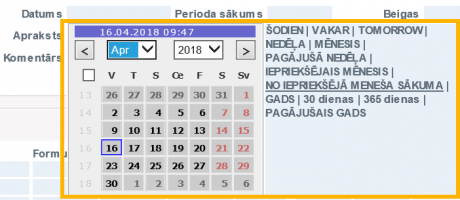
- Dokumentos labais taustiņš uz pogas DRUKĀT vai PASTS - izvēlne, kurā var izvēlēties izdrukājamās vai nosūtāmās formas veidni
- dubultklikšķis koda ievadīšanas laukā – ar pārlūka palīdzību ievieto kodu (tas pats, kas Ctrl-Enter)
Directo lokālais atbalsta dienests
Ja neatrodat atbildes uz saviem jautājumiem šajā mājaslapā, tad, lūdzu, rakstiet uz e-pastu support@directo.lv vai zvaniet uz tālruņa numuru +371 6770 4491
